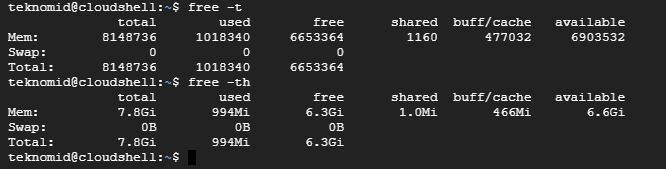
Cara Menghapus Cache Memori RAM, Buffer, dan Swap Space di Linux
Pada artikel ini, kita akan melihat Cara Menghapus Cache Memori RAM, Buffer, dan Swap Space di Linux. Di setiap sistem sering kita menemukan cache yang memiliki file yang tidak diinginkan dan dapat membahayakan sistem kami, hal yang sama terjadi di cache Linux dan jika Anda ingin menghapus cache dan mengosongkan beberapa memori maka Linux memiliki banyak perintah untuk melakukan itu.
Table of Contents
Menghapus Cache di Linux:
Di semua sistem Linux, kita memiliki tiga opsi untuk menghapus cache tanpa mengganggu service atau proses apa pun.
Menghapus PageCache saja
sudo sh -c 'echo 1 > /proc/sys/vm/drop_caches'
Perintah free -h akan menampilkan status memori
Baca Juga: Cara Mengelola File Log dengan Logrotate di Ubuntu 20.04

drop_caches digunakan sebagai clean cache tanpa mematikan aplikasi apa pun, Anda dapat menjalankan perintah free -h untuk melihat perbedaan antara used memori dan free memori sebelum dan sesudah membersihkan cache
Membersihkan dentries dan inode
sudo sh -c 'echo 2 > /proc/sys/vm/drop_caches'
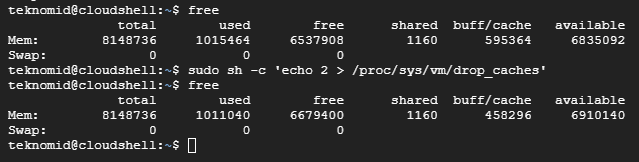
Menghapus PageCache, dentries, dan inode
sudo sh -c 'echo 3 > /proc/sys/vm/drop_caches'
Sekarang menggunakan Kernel Linux, untuk free Buffer dan Cache di Linux kita akan membuat skrip shell untuk menghapus cache RAM secara otomatis setiap hari, melalui scheduller crontab., perintah nano script.sh digunakan untuk membuat skrip shell "script.sh"
Baca Juga: Aplikasi Design Open Source di Linux dan Windows
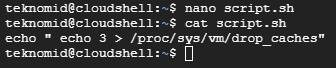
Sekarang berikan permission execute untuk file script.sh, untuk menghapus cache ram, Anda harus memanggil skrip kapan pun diperlukan, mengatur cron untuk menghapus cache RAM setiap hari selama 3 jam.
chmod 755 script.sh
crontab -e

Menghapus Ruang Swap di Linux
Anda dapat mengosongkan ruang swap dengan menjalankan perintah di bawah ini
sudo swapoff -a
sudo swapon -a
Anda dapat menjalankan perintah # free -h untuk melihat perbedaan antara memori used dan memori free sebelum dan sesudah mengosongkan ruang swap
Baca Juga: Memahami dan Konfigurasi LVM di Centos 8
Tambahkan perintah di atas ke skrip cron, Di sini kita akan menggabungkan dua perintah yang berbeda ini menjadi satu perintah tunggal, untuk membentuk skrip yang tepat yang akan membantu kita membersihkan Swap Space dan RAM Cache.

Pastikan cron di running dengan root atau menggunakan sudo,
Coba runing script.sh
bash script.shSekarang cache Ram dan swap akan dihapus, Anda dapat menjalankan perintah
free -h untuk melihat memori used dan memori free.
free -h




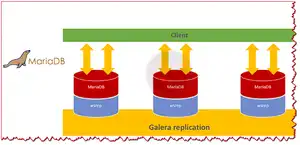



Comments